局域网中能看到对方电脑但是不能访问(win7局域网能看到对方,无法访问)
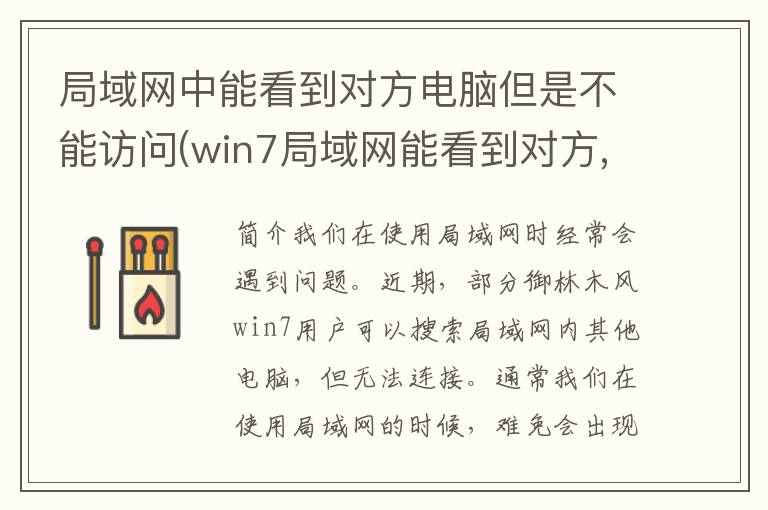
简介我们在使用局域网时经常会遇到问题。近期,部分御林木风win7用户可以搜索局域网内其他电脑,但无法连接。
通常我们在使用局域网的时候,难免会出现问题。近日,部分御林木风win7用户可以搜索局域网内其他电脑,但无法连接。遇到这种情况我们该怎么办呢?我们可以按照以下步骤进行排查。下面小编就给大家介绍一下win7局域网中可以看到对方电脑但无法连接问题的解决方法。
检查对方电脑的共享权限是否设置正确:
1、确认计算机在同一个工作组中,打开计算机属性,单击“计算机名称、域和工作组设置”下的“更改设置”,然后单击下面的更改按钮;
2、输入合适的计算机名称/工作组名称后,互相访问的计算机最好在同一个工作组中,按“确定”,然后重新启动计算机;
3、右键打开菜单,选择“属性”进入“**和共享中心”,点击左侧的“更改高级共享设置”;
4. 启用“**发现”、“文件和打印机共享”、“公用文件夹共享”、“密码保护共享”,设置完成后点击“保存更改”。
共享文件夹设置:
1、然后对共享文件夹进行**共享设置,右键需要共享的文件夹打开菜单,选择“属性”;
2.切换到“共享”选项卡,点击下方的“高级共享”按钮;
3.进入高级共享设置后,勾选“共享此文件夹”,然后单击确定。当另一个文件夹被设置为共享后,其文件夹也会被共享。
检查对方电脑上共享文件夹的本地安全设置是否正确:
1、打开共享文件夹的属性,然后切换到“安全”选项卡,点击“编辑”按钮;
2、进入权限设置窗口后,点击“添加”按钮;
3. 然后您将进入“选择用户或组”窗口。在“输入要选择的对象名称”下输入“Everyone”,点击“检查名称”,然后一路点击确定。说明现在使用Everyone组进行测试。有安全风险,如果测试成功,建议添加特定用户账户;
4、返回权限设置窗口,选择“Everyone”,在下面的权限设置中选择要授予的权限,然后点击确定。
检查第三方安全软件和防火墙设置:
对于某些安全软件,打开防火墙可能会阻止**共享。如果遇到这种情况,可以暂时关闭防火墙或安全软件来确认共享情况。如果是系统自带的Windows防火墙,我们可以检查相关设置。请打开“控制”面板--系统和安全--Windows防火墙”,检查防火墙设置,确保允许“文件和打印机共享”。如果是第三方防火墙,建议暂时卸载。
[免责声明]本文来源于网络,不代表本站立场,如转载内容涉及版权等问题,请联系邮箱:83115484#qq.com,#换成@即可,我们会予以删除相关文章,保证您的权利。 转载请注明出处:http://jhonenet.com//wenda/10274.html


